Danh mục


Đóng góp bởi: Trang SEO / Ngày 21-08-2025
Hiện nay, nhu cầu sử dụng các sản phẩm công nghệ, đặc biệt là máy tính, ngày càng phổ biến. Kéo theo đó, tính năng quay màn hình máy tính trở nên vô cùng hữu ích để bạn ghi lại bài giảng, các buổi học trực tuyến hoặc lưu trữ những video cần thiết.
Bài viết này sẽ hướng dẫn bạn cách sử dụng các phần mềm quay màn hình máy tính dành cho Windows một cách đơn giản nhất. Chúng ta sẽ cùng tìm hiểu về các bước cơ bản, từ cài đặt chất lượng cho đến lựa chọn chế độ quay, giúp bất kỳ ai cũng có thể thực hiện được!
OBS Studio được biết đến là phần mềm chuyên dùng để ghi và livestream trực tiếp trên máy tính phổ biến nhất hiện nay. Phần mềm này cho phép người dùng tạo nhiều cảnh khác nhau, kết hợp nhiều nguồn đa dạng như video, hình ảnh và văn bản trên cùng một giao diện.
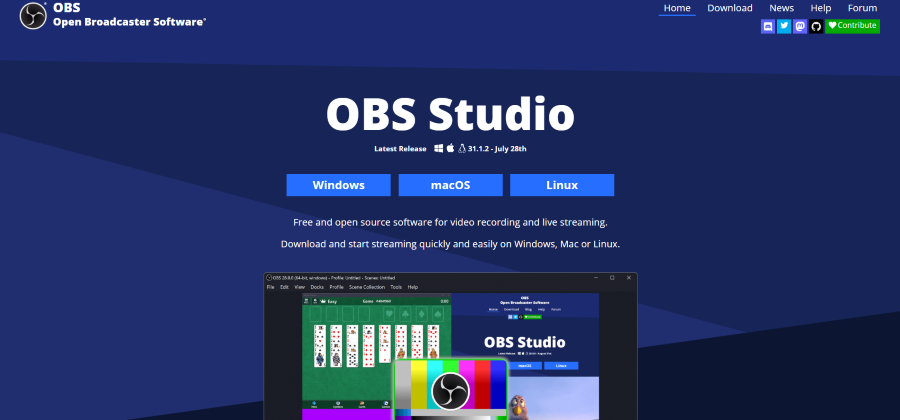
Bước 1: Mở phần mềm và thêm nguồn quay màn hình
Đầu tiên, bạn cần khởi động phần mềm OBS Studio trên máy tính.
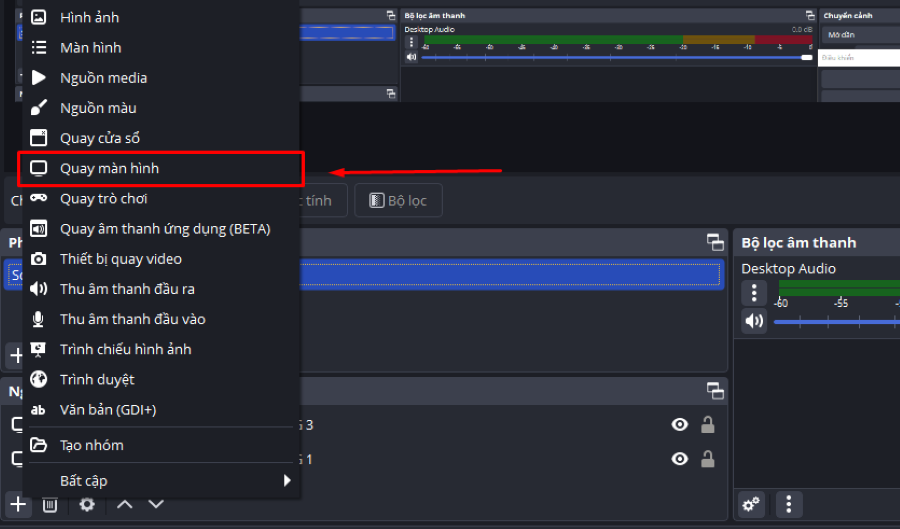
Bước 2: Thiết lập và đặt tên cho nguồn quay
Một cửa sổ mới sẽ hiện ra ngay sau khi bạn chọn Display Capture.
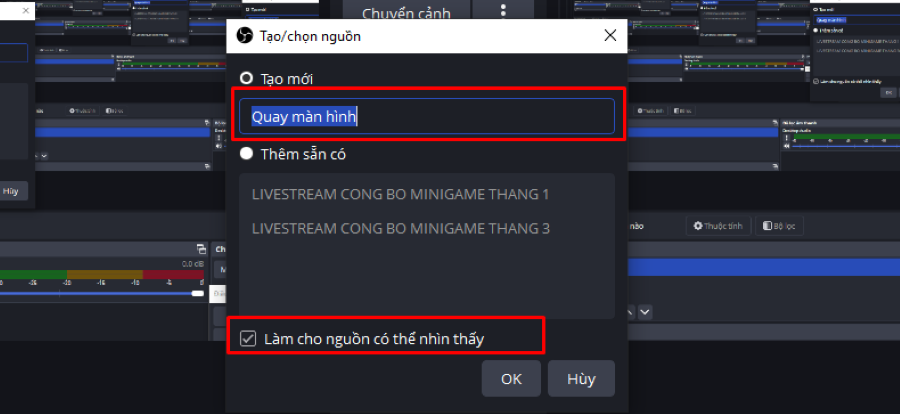
Bước 3: Cấu hình hiển thị con trỏ chuột
Trong cửa sổ thiết lập tiếp theo, bạn có thể tùy chỉnh một số cài đặt. Nếu bạn muốn video hiển thị con trỏ chuột, hãy đảm bảo ô Capture Cursor được tích chọn. Điều này rất hữu ích khi bạn làm các video hướng dẫn. Sau khi hoàn tất, nhấn OK.

Bước 4: Cài đặt nâng cao (Đường dẫn và định dạng video)
Trước khi bắt đầu quay, bạn nên kiểm tra và thiết lập nơi lưu video.
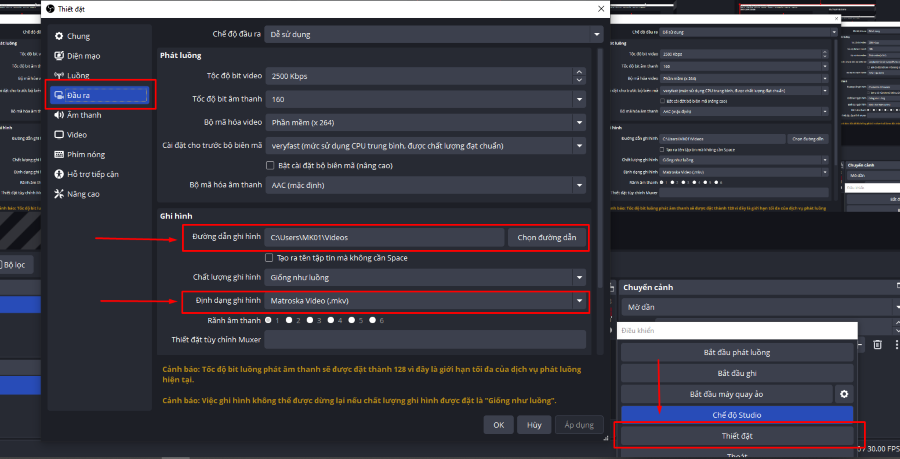
Bước 5: Bắt đầu và kết thúc quá trình quay
Khi mọi thứ đã sẵn sàng, bạn chỉ cần thực hiện hai thao tác đơn giản:
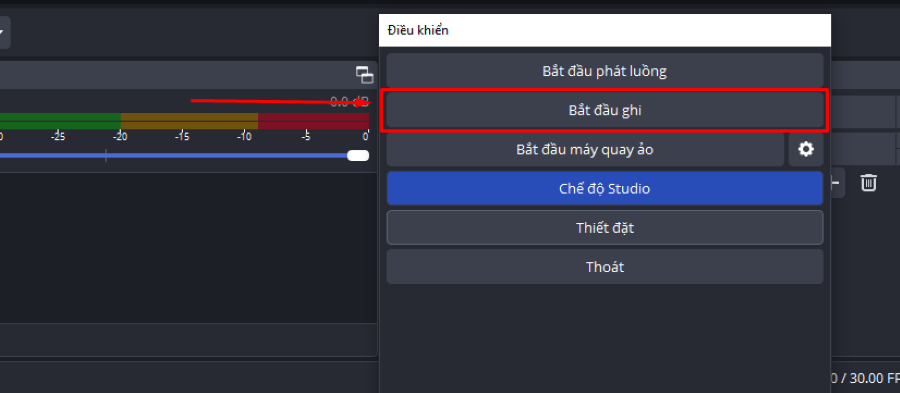
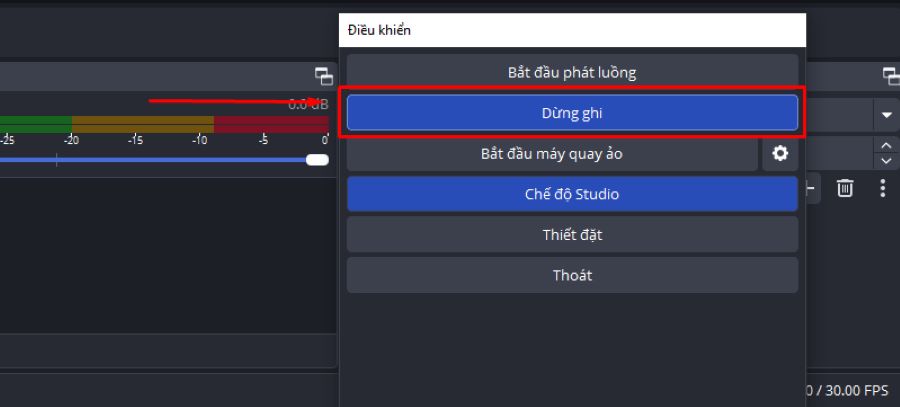
Video của bạn sẽ được tự động lưu vào thư mục đã thiết lập ở Bước 4. Bạn có thể truy cập ngay để xem lại sản phẩm của mình.
Đây là phần mềm chuyên nghiệp, đòi hỏi bạn phải thực hiện các bước cài đặt chi tiết một cách cẩn thận. Hãy làm theo hướng dẫn để có được tệp video quay màn hình với chất lượng tốt nhất.
Bandicam là một ứng dụng ghi hình mạnh mẽ và hiệu quả dành riêng cho hệ điều hành Windows. Đây là lựa chọn hàng đầu cho những ai muốn ghi lại mọi hoạt động trên màn hình máy tính với chất lượng cao.
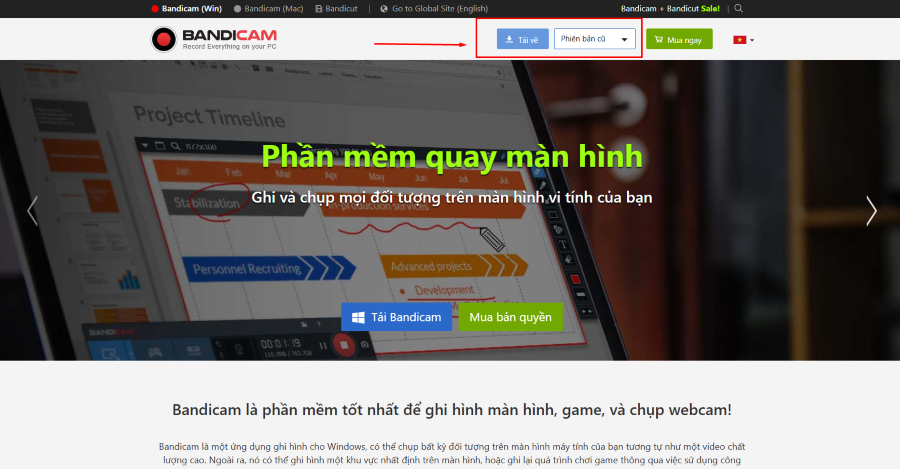
Bước 1: Tải và cài đặt phần mềm Bandicam
Đầu tiên, hãy truy cập trang web chính thức của Bandicam để tải và cài đặt phần mềm về máy tính của bạn.Quá trình này diễn ra nhanh chóng và đơn giản.
Bước 2: Thiết lập thư mục lưu video
Trước khi bắt đầu quay, bạn nên chỉ định nơi lưu trữ các video đã ghi để dễ dàng quản lý.
Bước 3: Cài đặt phím tắt để thao tác quay video linh hoạt
Để thuận tiện trong quá trình quay, bạn có thể thiết lập các phím tắt.
Chuyển đến tab "Video" trên thanh công cụ. Tại đây, bạn có thể tùy chỉnh các phím tắt cho các thao tác như Bắt đầu/Dừng ghi, Tạm dừng để thao tác nhanh hơn mà không cần quay lại giao diện phần mềm.

Bước 4: Tùy chỉnh chất lượng và định dạng video
Một trong những ưu điểm của Bandicam là khả năng tùy chỉnh cao.
Bước 5: Chọn chế độ và bắt đầu quay màn hình
Bandicam cung cấp nhiều chế độ quay khác nhau để phù hợp với từng mục đích sử dụng.
Trên giao diện chính, nhấn vào biểu tượng mũi tên xuống để chọn chế độ quay phù hợp (ví dụ: "Chế độ ghi hình Game", "Chế độ ghi hình màn hình"). Cuối cùng, nhấn nút "REC" để bắt đầu quay.
Bước 6: Tạm dừng và dừng quay video
Chỉ với vài thao tác đơn giản, bạn đã có thể quay màn hình máy tính bằng phần mềm Bandicam. Hãy khám phá và tùy chỉnh phần mềm để tạo ra những video chất lượng cao phục vụ nhu cầu của bạn.
VLC Media Player là một phần mềm đa năng không chỉ phát được hầu hết các định dạng video mà còn tích hợp nhiều tính năng mạnh mẽ khác. Nổi bật nhất là khả năng quay màn hình máy tính, giúp bạn dễ dàng ghi lại video hướng dẫn, bài giảng hoặc các hoạt động trực tuyến. Ngoài ra, phần mềm còn cho phép bạn chuyển đổi định dạng tệp và nghe nhạc, xem phim chất lượng cao.

Bạn có thể thực hiện quay màn hình máy tính bằng phần mềm VLC theo hướng dẫn chi tiết dưới đây:
Bước 1: Mở cửa sổ quay: Khởi động phần mềm VLC Media Player. Trên thanh menu, chọn Media > Chọn vào Convert / Save...
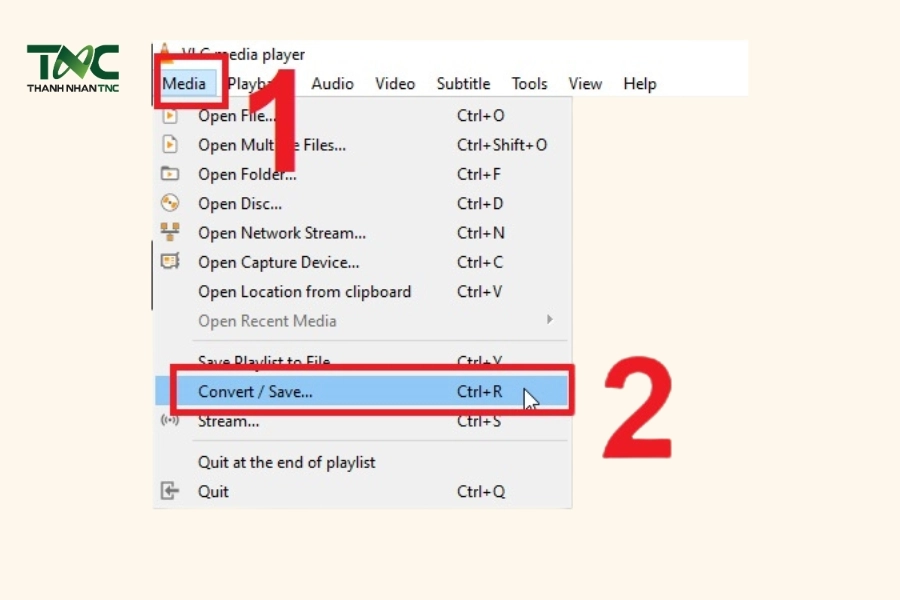
Bước 2: Chọn chế độ quay màn hình:

Bước 3: Cấu hình chất lượng:

Bước 4: Lưu video:

Bước 5: Bắt đầu quay: Cuối cùng, nhấn Start để VLC bắt đầu ghi lại màn hình của bạn.
Để dừng quay, bạn chỉ cần nhấn nút Stop trên giao diện chính của VLC. Video sẽ được lưu tự động vào thư mục bạn đã chọn.

Như vậy, chỉ với vài bước đơn giản, bạn đã có thể tận dụng VLC Media Player để quay màn hình máy tính một cách hiệu quả. Với những tính năng hữu ích này, VLC không chỉ là trình phát video mà còn là công cụ hỗ trợ đắc lực cho công việc và học tập của bạn.
Flashback Express là phần mềm quay màn hình miễn phí, giúp tạo video, hướng dẫn và nội dung tiếp thị hấp dẫn.

Hướng dẫn chi tiết thao tác như sau:
Bước 1: Tải và cài đặt phần mềm
Đầu tiên, bạn cần truy cập trang web chính thức của FlashBack Express để tải phiên bản miễn phí về máy tính. Sau khi tải xong, hãy làm theo hướng dẫn trên màn hình để hoàn tất quá trình cài đặt.
Bước 2: Cấu hình chế độ quay màn hình
Sau khi cài đặt và mở phần mềm, bạn sẽ thấy một giao diện đơn giản. Tại đây, hãy chọn chế độ quay phù hợp với nhu cầu của mình:
Bạn cũng có thể bật tùy chọn Record Webcam để ghi hình từ webcam hoặc Record Sound để thu âm từ microphone nếu cần.
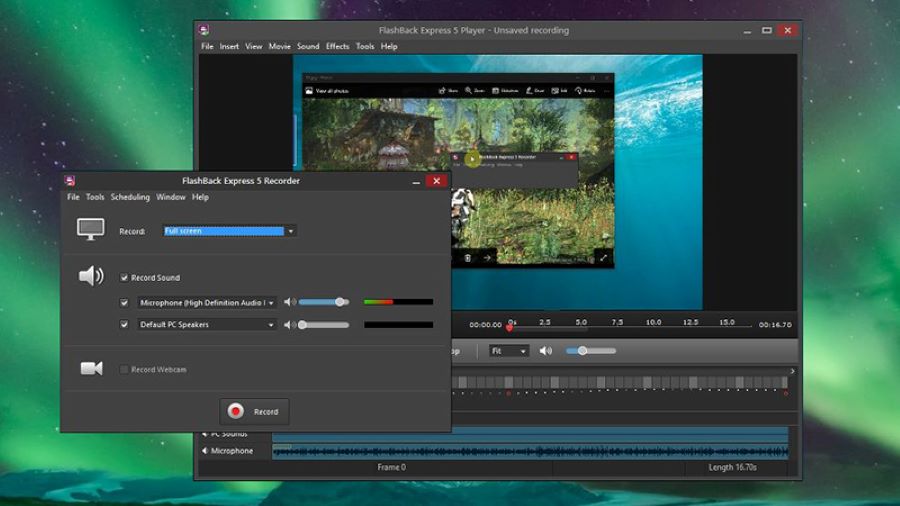
Bước 3: Bắt đầu và dừng quay
Khi đã thiết lập xong, bạn chỉ cần nhấn nút Record để bắt đầu quá trình ghi hình. Trong khi quay, bạn có thể nhấn Pause để tạm dừng và sau đó nhấn lại để tiếp tục.
Bước 4: Lưu và xem lại video
Sau khi hoàn tất việc quay màn hình, hãy nhấn nút Stop. Một cửa sổ sẽ hiện ra để bạn chọn thư mục lưu video và định dạng tệp mong muốn. Cuối cùng, bạn có thể mở video để xem lại hoặc thực hiện chỉnh sửa nếu cần.
FlashBack Express là một công cụ đơn giản nhưng mạnh mẽ, rất phù hợp cho những người mới bắt đầu.
Hy vọng bài viết này đã giúp bạn nắm rõ cách sử dụng phần mềm quay màn hình máy tính một cách hiệu quả.
Nếu gặp bất kỳ khó khăn nào trong quá trình thực hiện hoặc cần tư vấn về các sản phẩm công nghệ, đừng ngần ngại liên hệ với Thành Nhân TNC để được hỗ trợ nhanh chóng và tốt nhất!
>>> Xem thêm:
Hướng dẫn cách quay màn hình Laptop Lenovo nhanh chóng, dễ dàng
Hướng dẫn cách quay màn hình máy tính có âm thanh
Hướng dẫn quay màn hình laptop Asus từ Windows đến phần mềm miễn phí
____________________________________
Địa chỉ: 174-176-178-180 Bùi Thị Xuân, Phường Bến Thành, TP.HCM
Hotline: 1900 6078
Thành Nhân là đối tác chiến lược của nhiều hãng công nghệ hàng đầu thế giới, bao gồm Dell, HP, Lenovo, ASUS, Acer, và nhiều thương hiệu uy tín khác. Sự hợp tác này không chỉ giúp Thành Nhân luôn cập nhật các sản phẩm và công nghệ tiên tiến nhất, mà còn mang đến cho khách hàng những giải pháp tối ưu và dịch vụ hỗ trợ chính hãng chất lượng cao. Với vai trò là đối tác chiến lược, Thành Nhân cam kết cung cấp các sản phẩm đạt tiêu chuẩn quốc tế cùng với chế độ bảo hành và hậu mãi tốt nhất, tạo dựng niềm tin vững chắc cho Khách hàng.